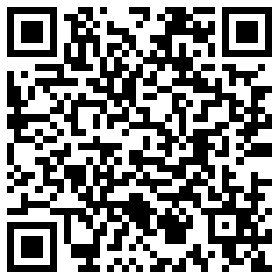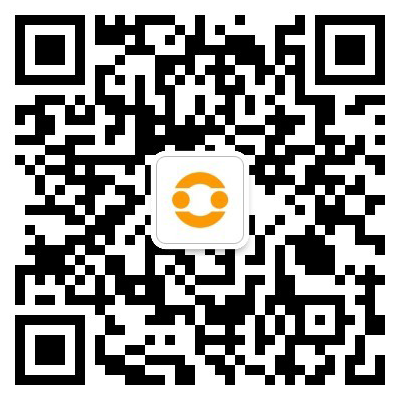在数字化时代,电脑已成为我们工作、学习和娱乐的重要工具。了解自己电脑的配置不仅能帮助判断其性能,还能为升级硬件或购买新机提供参考。本文将详细介绍多种查看电脑配置的方法,助你全面掌握设备信息。
Windows系统查看配置方法
方法一:使用系统信息工具
按下”Win+R”组合键,输入”msinfo32″后回车,即可打开系统信息面板。这里可以查看到详细的硬件配置,包括处理器型号、内存容量、主板信息等。特别值得注意的是”系统摘要”中的BIOS版本和”组件”中的显示适配器信息,这对判断电脑性能至关重要。
方法二:通过设备管理器
右键点击”此电脑”选择”属性”,进入”设备管理器”可以查看所有硬件设备的详细信息。展开各个分类,如”处理器”会显示CPU核心数和型号,”显示适配器”则展示显卡信息。这种方法特别适合检查硬件驱动是否安装正确。
方法三:DirectX诊断工具
在运行窗口输入”dxdiag”命令,可以调出DirectX诊断工具。这个工具不仅能显示基本的系统配置,还能提供显示设备和声音设备的具体参数,对游戏玩家特别有用。
macOS系统查看配置方法
苹果电脑用户可以通过点击左上角苹果图标,选择”关于本机”查看基本配置。更详细的信息需要点击”系统报告”按钮,这里会分类显示所有硬件信息。重点关注硬件概览中的处理器和内存信息,以及图形/显示器部分的显卡数据。
终端命令查看法
对于技术用户,可以在终端输入”system_profiler SPHardwareDataType”命令,获取更专业的硬件报告。这种方法能显示包括序列号在内的深度信息,适合专业人士使用。
第三方软件检测方案
除了系统自带工具,许多专业软件能提供更直观的配置展示:
CPU-Z:这款免费软件能详细显示处理器、主板、内存等核心部件的参数,特别是内存的时序参数和CPU的缓存信息,对超频玩家特别有价值。
GPU-Z:专注于显卡检测,能显示显存类型、带宽、驱动版本等关键数据,帮助判断显卡真实性能。
AIDA64:功能全面的检测工具,不仅能查看硬件配置,还能进行系统稳定性测试和硬件监控,是DIY爱好者的必备工具。
理解配置参数的实际意义
知道如何查看配置只是第一步,理解这些参数的含义更为重要:
处理器(CPU):主要看核心数、线程数和主频。现代处理器还应注意制程工艺和缓存大小,这些直接影响运算效率。
内存(RAM):容量决定多任务处理能力,频率则影响数据传输速度。目前主流配置是16GB DDR4内存,专业用户可能需要32GB或更高。
显卡(GPU):游戏和设计用户需特别关注显存容量和CUDA核心数。NVIDIA和AMD的不同架构也会影响实际性能表现。
存储设备:SSD比传统HDD速度快很多,NVMe协议SSD又比SATA接口SSD更快。查看时注意接口类型和读写速度指标。
定期检查配置的好处
养成定期检查电脑配置的习惯有很多实际益处:
1. 及时发现硬件问题:通过对比历史数据,可以发现如内存减少等异常情况
2. 为软件安装提供参考:避免安装不兼容或要求过高的程序
3. 合理规划升级方案:了解瓶颈所在,有针对性地升级硬件
4. 二手交易时准确描述:避免因配置描述不清产生纠纷
进阶技巧:创建系统配置报告
对于需要长期跟踪配置或有技术支持需求的用户,可以生成系统配置报告:
在Windows中,通过”系统信息”的”文件”菜单选择”导出”,即可保存为文本文件。macOS用户可以使用”系统报告”中的”文件→存储”功能。这些报告包含了所有关键硬件信息,便于存档和分享。
通过以上方法,相信你已经掌握了全面了解电脑配置的技能。记住,定期检查配置不仅能帮助你更好地使用电脑,还能在需要升级或维修时做出明智决策。现在就开始检查你的电脑配置吧,这将是优化使用体验的第一步!